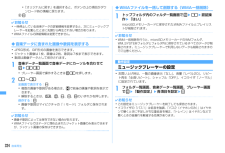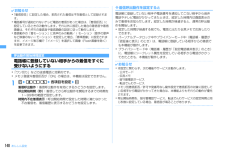Q&A
取扱説明書・マニュアル (文書検索対応分のみ)
"効果"2 件の検索結果
"効果"30 - 40 件目を表示
全般
質問者が納得公式サイトであったきが。。。動く歩道とかwhttp://j-ken.com/category/all/data/695279/http://www.narita-airport.jp/jp/mobile/index.htmlituneでこんなものもwインターナショナル・エアポート NARITAで検索してくださいアナウンスがあります
5908日前view131
80電話/テレビ電話電話帳に登録する:a相手にカーソルを合わせてme4または5e1または2・登録済みの電話帳データに登録するときは、電話帳データを選択します。b名前やメールアドレスなどを登録電話帳登録→P87、893伝言メモを削除するかどうかを選択◆伝言メモを削除する1Y(1秒以上)e2e伝言メモにカーソルを合わせてme2e1または2e「はい」・「全件削除」を選択した場合は、認証操作を行います。テレビ電話の設定キャラ電を利用するテレビ電話中に送信するキャラクタを変更します。・キャラ電の表示→P2871通話中にme421eフォルダを選択eキャラ電を選択・通話中に次の操作ができます。1~9、#:アクション 0:アクションの中止a:アクション一覧の表示通話中に相手側に送信する映像について設定する1通話中に目的に応じた操作を行うカメラ画像/代替画像を切り替える:t「カメラ画像」にすると、外側のカメラに切り替わります。ナイトモードに切り替える※1:aナイトモードを「ON」に切り替えると、ランプが点灯します。表示倍率を切り替える〈ズーム〉※1:h・rを押すたびに次の順で、lを押すと逆の順で切り替わります。標準→2倍→...
144カメラカメラをご使用になる前に◆カメラのご使用について・カメラは非常に精密度の高い技術で作られていますが、常時明るく見えたり暗く見えたりする画素や線もあります。また、特に光量が少ない場所での撮影では、白い線などのノイズが増えますが、故障ではありませんのであらかじめご了承ください。・暖かい場所や直射日光が当たる場所に長時間FOMA端末を放置したりすると、撮影する画像が劣化することがあります。・太陽やランプなどの強い光源を直接撮影しようとすると、画質が暗くなったり画像が乱れたりする場合があります。・レンズの特性により、画像がゆがんで見える場合があります。・蛍光灯、水銀灯、ナトリウム灯などの高速で点滅している照明下で撮影すると、画面がちらついたり縞模様が現れたりするフリッカー現象が起きる場合があり、撮影のタイミングによっては画像の色合いが異なることがあります。撮影時の明るさを調整することで、ちらつきや縞模様を軽減できる場合があります。・カメラで撮影した画像は、実際の被写体と色味や明るさが異なる場合があります。◆撮影時の留意事項・レンズに指紋や油脂などが付くと、きれいに撮影できません。撮影前に柔らかい布で拭いて...
102音/画面/照明設定✔お知らせ・次のデータは着信音に設定できません。- 映像のみの動画/iモーション- 詳細情報(→P302)の着信音設定が「不可」の動画/iモーション- 詳細情報(→P323)のまるごと着信音設定とオススメ着信音設定が「不可」のミュージック・電話着信音やテレビ電話着信音の設定では、次のような場合、着信時の画像が標準画像になります。ただし、電話着信設定やテレビ電話着信設定で画像を変更できます。- 着信音を映像のある動画/iモーションからミュージック、音声のみの動画/iモーション(歌手の歌声など映像のないiモーション)、メロディに変更した場合- 着信時の画像に映像のみの動画/iモーションまたはFlash画像を設定しているときに、着信音に音声のみの動画/iモーション(歌手の歌声など映像のないiモーション)を設定した場合❖ 着信音の優先順位複数の機能で着信音を設定している場合は、次の優先順位で着信音が鳴ります。aマルチナンバーの着信設定bFOMA端末電話帳の電話帳別着信設定cFOMA端末電話帳のグループ別発着信設定d電話着信音/テレビ電話着信音/メール着信音/電話着信設定/テレビ電話着信設定/メ...
165iモード/iモーション/iチャネル2「メニュー/検索」・スクロールバーを表示するかどうかを設定できます。→P168・ページ読み込み中にp:ページの読み込みを中止3表示する項目を選択サイトに接続されます。以降同様にして目的のページを表示します。4サイトを見終わったらfe「はい」✔お知らせ・サイト表示中にiMenuに戻る:m→「iMenu」・サイトから、お客様の携帯電話/FOMAカード(UIM)の製造番号を要求されたときは、送信の確認画面が表示されます。「はい」を選択すると、お客様の携帯電話/FOMAカード(UIM)の製造番号が送信されます。送信される携帯電話/FOMAカード(UIM)の製造番号は、IP(情報サービス提供者)がお客様を識別し、お客様にカスタマイズした情報を提供したり、IP(情報サービス提供者)の提供するコンテンツが、お客様の携帯電話で使用できるかどうかを判定したりするために使われます。送信するお客様の携帯電話/FOMAカード(UIM)の製造番号は、インターネットを経由してIP(情報サービス提供者)に送信されるため、場合によっては第三者に知得される可能性があります。なお、この操作によりご使用の...
278データ表示/編集/管理❖ ファイルサイズを制限して保存する・1728 ×2304(メール添付用(小)は480 ×640)ドット以下の画像を編集できます。ファイルサイズが2Mバイト以下の画像は「メール添付用(大)」に設定できません。1編集メニュー画面で0e1または2メール添付用(小)は90Kバイト以内、メール添付用(大)は2Mバイト以内で保存されます。◆明るさや色のバランスを補正する・静止画によっては補正してもあまり変化しない場合があります。・352 ×288または240 ×432ドット以下の画像を編集できます。1me51eフォルダを選択e静止画にカーソルを合わせてpep画面の右上に補正モードが表示されます。2me1~7・jを押しても補正モードを変更できます。静物:静物や植物などに適した補正をする背景:背景に適した補正をする風景:風景画像に明るさや色のメリハリをつける美肌:人物画像を白くなめらかにする日焼け:人物画像を小麦色にする青ざめ:人物画像を青ざめさせる酔っ払い:人物画像を赤らめさせるh:補正効果の調整t/a:補正効果を最小/最大に調整3g電話帳お預かりサービス画像をお預かりセンターに保存する電話帳...
166iモード/iモーション/iチャネル・FirstPass対応ページに接続した際のパケット通信料は、パケ・ホーダイ/パケ・ホーダイフルの対象となります。ただし、パソコンと接続してデータ通信を行う場合は、パケ・ホーダイ/パケ・ホーダイフルの対象外となります。◆以前表示したページに再接続する〈ラストURL〉以前表示したサイトやホームページのURLはFOMA端末に記録されています。ラストURLを利用すると、以前表示したページに簡単に再接続できます。・最大10件記録されます。超過すると古いものから上書きされます。1de52URLを選択1件削除する:URLにカーソルを合わせて me41e「はい」複数削除する:me42eURLを選択epe「はい」全件削除する:me43e認証操作e「はい」✔お知らせ・サイトやホームページ表示中からの操作:m→「Internet」→「ラストURL」・URLによっては、表示できない場合や、異なるページを表示する場合があります。サイトの見かたと操作サイト表示中の基本的な操作方法について説明します。◆Flash画像の表示についてFOMA端末ではFlash画像を表示できます。Flash画像によって...
467索引/クイックマニュアル背面表示部........................................................38バイリンガル.................................................122パケット通信.................................................383パケット通信中着信設定.................................83パスワード引用............................................................. 361iモード.....................................................124パスワードマネージャー..............................365パソコンとFOMA端末の接続 .....................299はっきりボイス.................................................6...
324音楽再生・「オリジナルに戻す」を選択すると、ボタンの上の項目がダウンロード時の情報に戻ります。bp✔お知らせ・一時停止している音楽データの詳細情報を変更すると、次にミュージックプレーヤーを起動したときに先頭から再生されない場合があります。・WMAファイルの詳細情報は変更できません。◆音楽データに含まれた画像や歌詞を表示する・JPEG形式、GIF形式の画像を表示できます。・ジャケット画像は1枚、画像は2枚、歌詞は7枚まで表示できます。・歌詞は画像データとして保存されます。1音楽データ一覧画面で音楽データにカーソルを合わせてme23・プレーヤー画面で操作するときはm2を押します。21~3全画面で表示する:t・複数の画像や歌詞がある場合は、jで前後の画像や歌詞を表示できます。・解除するときは、c、m、t、p、aのいずれかを押します。保存する:p・画像や歌詞はマイピクチャの「iモード」フォルダに保存されます。✔お知らせ・画像や歌詞によっては保存できない場合があります。・WMAファイルではデータに埋め込まれたジャケット画像のみ表示できますが、ジャケット画像の保存はできません。◆WMAファイルを一括して削除する〈W...
140あんしん設定✔お知らせ・「着信拒否」に設定した場合、拒否された着信は不在着信として記録されます。・電話番号が通知されないテレビ電話の着信があった場合は、「着信拒否」に設定しているときのみ動作します。それ以外に設定した場合の着信音や着信画像は、それぞれの着信音や着信画像の設定に従って動作します。・着信動作の「着モーション」に音声のみの動画/iモーション(歌手の歌声など映像のないiモーション)を設定した場合、「標準画像」に設定されますが、イメージ表示欄で「イメージ」を選択して画像(Flash画像を除く)を変更できます。呼出動作開始時間設定電話帳に登録していない相手からの着信をすぐに受けないようにする・「ワン切り」などの迷惑電話に効果的です。・メモリ登録外着信拒否が「ON」の場合は、本機能は設定できません。1me815e各項目を設定ep着信呼出動作:着信呼出動作を有効にするかどうかを設定します。呼出開始時間(秒):着信してから呼出動作を開始するまでの時間を1~99秒の範囲で設定します。時間内不在着信表示:呼出開始時間で設定した時間に満たなかった不在着信を、着信履歴に表示するかどうかを設定します。❖ 着信呼出動...
157カメラ✔お知らせ・撮影画面でm1を押すと、撮影モードを一覧から設定できます。撮影モードの一覧の下には、現在のカーソル位置の撮影モードの説明が表示されます。・静止画撮影で「夜景」に設定している場合、連続撮影自動および4コマ撮影自動はできません。・静止画撮影で「モノクロスケッチ」または「カラースケッチ」に設定できるのは、待受用(240×432)以下のサイズのみです。・静止画撮影で「モノクロスケッチ」または「カラースケッチ」に設定している場合、連続撮影/4コマ撮影/連続パノラマ撮影はできません。・「オート」以外に設定している場合、「ホワイトバランス」の設定を変更できません。「明るさ」の設定は、「オート」に切り替えるまで保持されます。・ナイトモードと「夜景」または「スポーツ」は同時に設定できません。❖ 明るさを調整する撮影する静止画や動画の明るさを-2~+2の5段階で調整します。❖ ホワイトバランスを調整する自然光や照明光のある場所で撮影するとき、場に適した色合いに調整できます。:オート :太陽光 :くもり :蛍光灯 :電球✔お知らせ・撮影モードが「オート」の場合のみ設定できます。❖ フ...
- 1